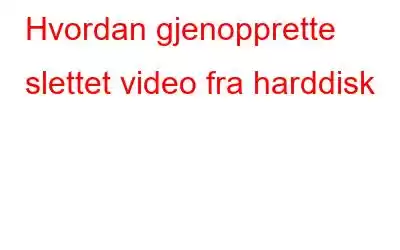Slettet dyrebare videoer ved et uhell?
Ukjent feil forårsaket tap av konto eller utilsiktet format på PC?
Har du mistet ferievideoene dine?
Hvis du har problemer som ligner på problemene ovenfor så vil dette innlegget beskrive en fantastisk programvare som er kjent for å utføre mirakler når vi snakker om å gjenopprette tapte og slettede videoer fra harddisken din. Systweak Photos Recovery Software, som opprinnelig ble utviklet for å gjenopprette slettede bilder, har lagt til en annen modul som hjelper brukere med å gjenopprette slettede videoer fra harddisken. La oss sjekke ut de enkle og raske måtene på hvordan du kan gjenopprette slettede videoer fra datamaskinen din.
Hvordan gjenopprette slettede videoer fra harddisken din
Programvaren Systweak Photos Recovery er en utmerket løsning som er enkel å bruke. Å skanne harddisksektorene dine blir enkelt med denne appen, og den fullfører det enorme arbeidet med å gjenopprette slettede videoer med noen få museklikk. Slik setter du det i gang:
Trinn 1: Klikk på koblingen nedenfor for å få programvaren Systweak Photos Recovery.
Trinn 2: Dobbeltklikk på den nedlastede filen (10 MB) for å starte installasjonsprosedyren.
Trinn 3: For å installere programvaren, utfør instruksjonene på skjermen med passende svar.
Trinn 4: Åpne appen og bruk nøkkelen du mottok i e-posten for å fullføre aktiveringsprosessen.
Trinn 5: Etter at du har registrert programvaren, gå til startskjermen til appgrensesnittet og velg en plassering fra harddiskene eller bærbare stasjonene.
Trinn 6: Velg en skannetype fra Hurtigskanning eller Deep Scan, og trykk deretter på Start skanning-knappen.
Trinn 7: Len deg tilbake og vent til prosedyren er ferdig. Avhengig av størrelsen på lagringsplaten og antall videoer den oppdager, kan det ta mye tid.
Trinn 8: En liste over bilder og videoer som kan gjenopprettes, vil vises. Du har muligheten til å velge hver video individuelt eller velge alle bildene og deretter klikke på Gjenopprett-knappen.
Trinn 9: Deretter velger du en mappe for å gjenopprette slettede videoer og klikker OK. Det anbefales ikke å velge samme sted der videoene opprinnelig ble lagret, da det ville hindre gjenopprettingsprosessen.
Trinn 10: Vent til prosessen er ferdig før du avslutter programvaren . Bildene dine vil bli lagret i en mappe på stedet du spesifiserte i forrige trinn.
Denne b ringer oss til slutten av de enkle og raske trinnene for hvordan du gjenoppretter slettede videoer. Ved å bruke programvare for videogjenoppretting som Systweak Photos Recovery, kan du enkelt gjenopprette de utilsiktede slettede videoene dine.
Hvordan gjenoppretter Systweak Photos Recovery-appen slettede videoer?
Bilder Gjenoppretting av Systweak Software er et bemerkelsesverdig verktøy som gjenoppretter videoer, bilder og lydfiler du har mistet fra harddiskklynger og sektorer. I virkeligheten, når du fjerner en video, går den til papirkurven eller papirkurven, og når du sletter den derfra, er den borte for alltid og kan ikke gjenopprettes på vanlige måter. Men med Systweak Photo Recovery er gjenoppretting mulig fordi den slettede videoen fortsatt eksisterer på harddisken din og vil gå tapt for alltid hvis de samme klynger erstattes av en annen fil. Derfor, for all slettet lyd, bilder og videoer som ikke har blitt erstattet, er det en mulighet å gjenopprette dem. Dette programmet bruker kraftige algoritmer for å sikre at du har en bedre mulighet til å hente tapte videoer.
Det siste ordet om hvordan du kan gjenopprette tapte og slettede videoer fra harddisken.
Dette er den desidert enkleste måten å gjenopprette tapte videoer og det faktum at det er ganske pålitelig og faktisk fungerer. Det kan være noen videoer som kan bli overskrevet av andre data som gjør det vanskelig å gjenopprette, og derfor anbefales det å redusere lese-/skriveaktiviteten etter at du ved et uhell har slettet videoene dine. Systweak Photos Recovery-programvare vil hjelpe til med å gjenopprette slettede videoer, bilder og lydfiler fra harddisken din på en Windows-PC.
Følg oss på sosiale medier – Facebook, Instagram og YouTube. For spørsmål eller forslag, vennligst gi oss beskjed i kommentarfeltet nedenfor. Vi vil gjerne komme tilbake til deg med en løsning. Vi legger jevnlig ut tips og triks, sammen med svar på vanlige problemer knyttet til teknologi.
Les: 0